今日は、フルスクリーン表示の際に、マウスオーバーでタブバー&アドレスバー を表示できるようにする Google Chrome 拡張機能「Tab Revolution」を紹介しようと思います。
「Tab Revolution」は、全画面表示時でもタブバー&アドレスバー を表示可能にする Chrome 拡張機能です。
フルスクリーン表示中、マウスカーソルを画面上部へ移動させることにより、タブバー※1 &アドレスバー が一時的に表示されるようにする Chrome 拡張機能で、フルスクリーン表示にしている時でも、タブの切り替えやアドレス移動を普通に行えるようにしてくれます。
※1 タブバーやアドレスバーは、いくらか機能限定された独自のものが表示される。
たとえば、タブバーに関しては、新規タブを追加したり、任意のタブを閉じたりすることができない。
(基本的に、一時しのぎ的なものと考えておいた方がよい)
表示されたタブバー&アドレスバー は、マウスカーソルが離れると自動で隠れるようになっているため、フルスクリーン表示の邪魔になることはありません。
普段、Chrome を全画面表示にする機会が少なくない人におすすめです。
ちなみに、このタブバー&アドレスバー上のボタンからは、ページを戻る / 進む / 更新する こともできたりします。
Tab Revolution の使い方
- 「Tab Revolution」をインストールします。
- 何らかのページを開き※2、「F11」キーを押して全画面表示モードにします。
※2 Chrome ウェブストア上では、「Tab Revolution」の機能が有効にならない模様。 - フルスクリーン表示にしたら、画面上部にマウスカーソルを移動させてみます。
- すると、タブバー&アドレスバー が表示されます。そのまま、タブの切り替えや、アドレスの移動を行うことができます。
また、左上にある三つのボタンを使うことにより、- 前のページに戻る
- 次のページへ進む
- ページを更新する
といった操作を行うこともできたりします。
前述のとおり、表示されたタブバー&アドレスバー は、マウスカーソルを外すと自動で隠れるようになっています。
- 尚、Twitter 等一部のサイトでは、表示されたタブバー&アドレスバー が赤い枠に囲まれて表示されるようです。
ついでに、表示されたタブ上で右クリックしても、「タブ」の右クリックメニューではなく「ページ」の右クリックメニューが表示されるようです。

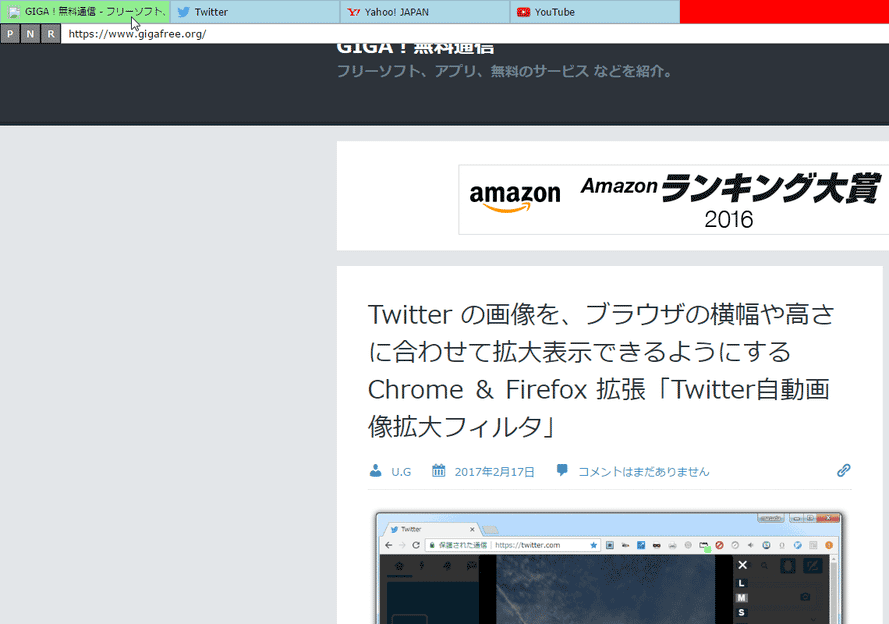
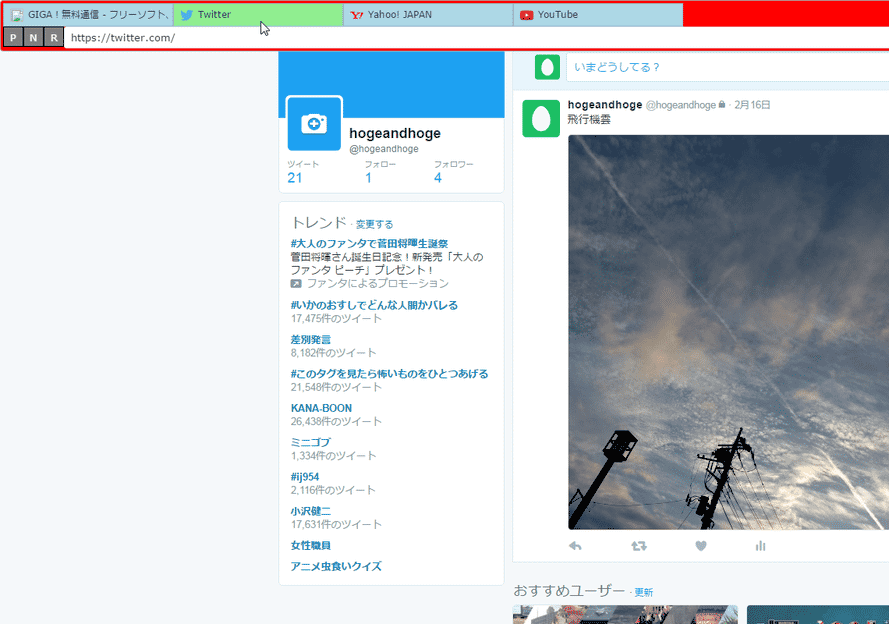
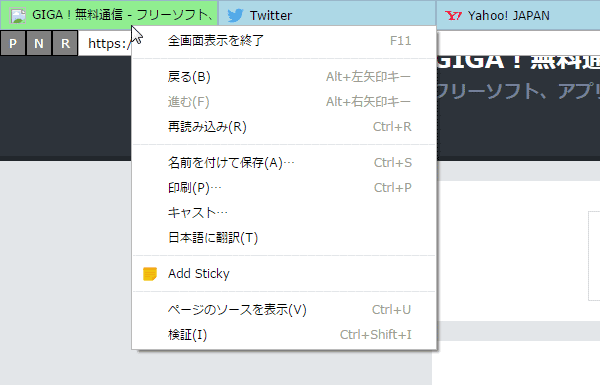
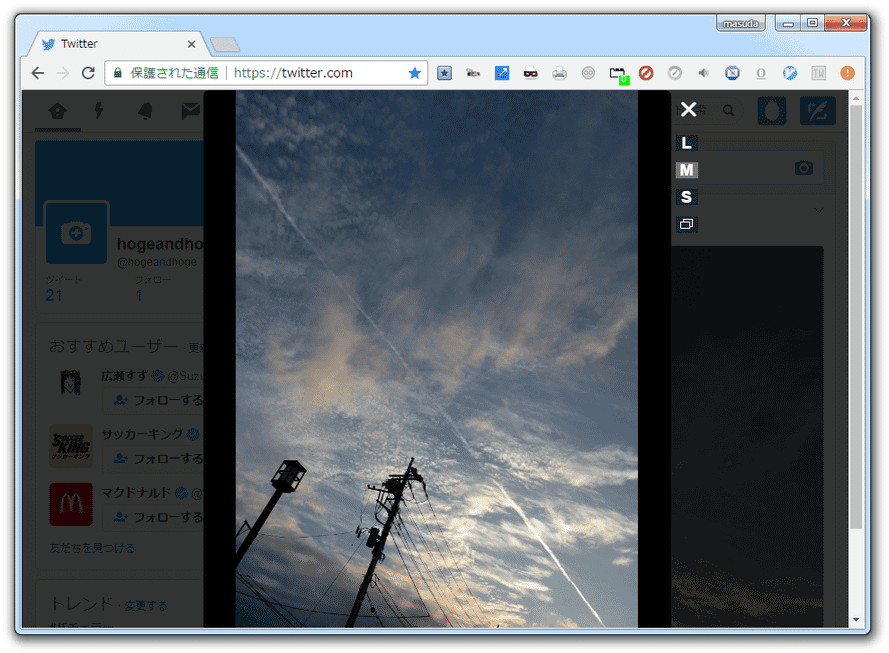
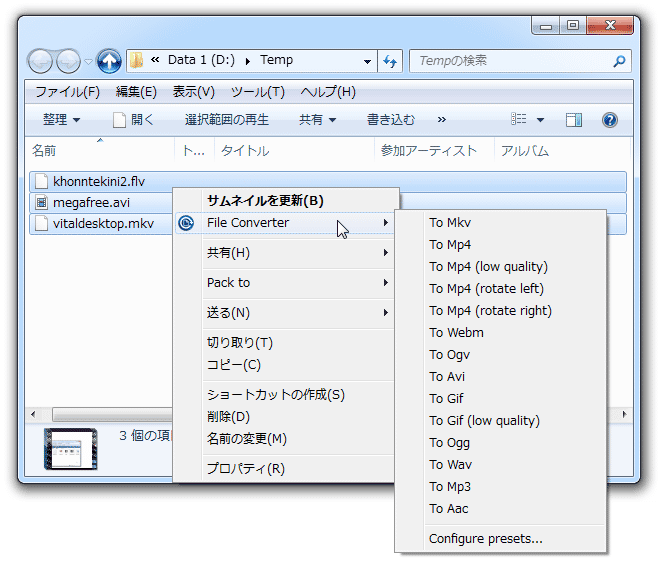
コメント